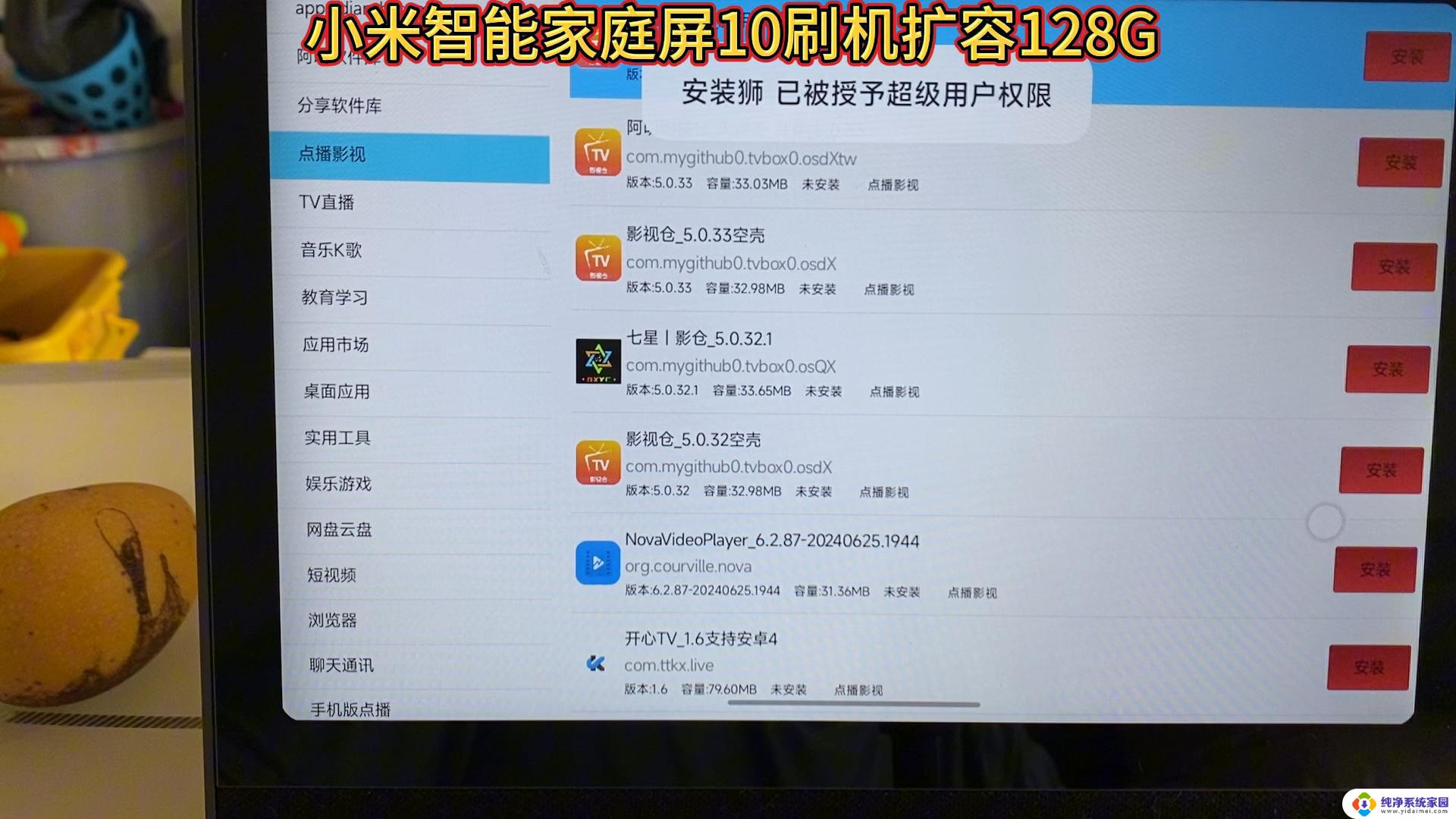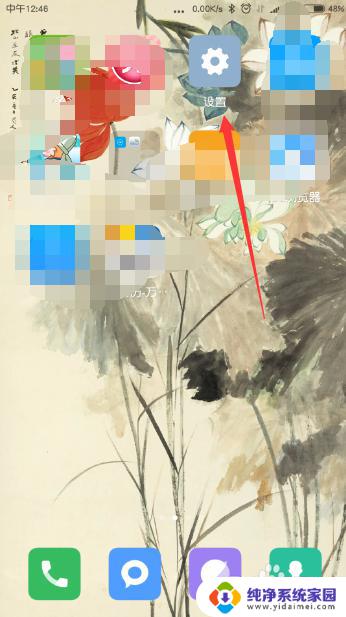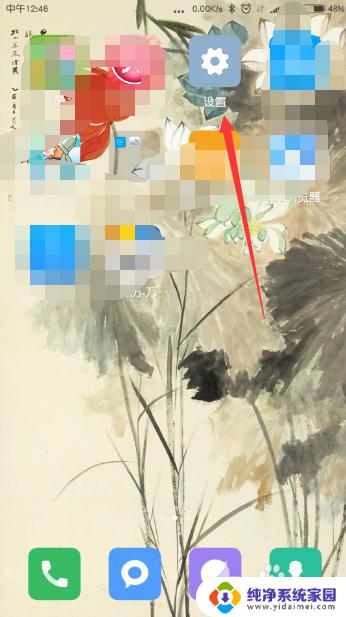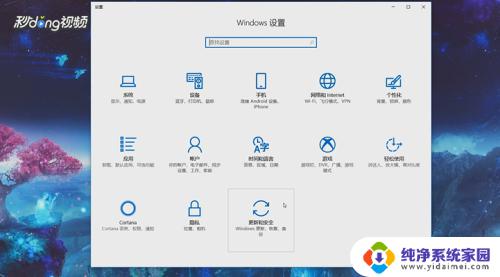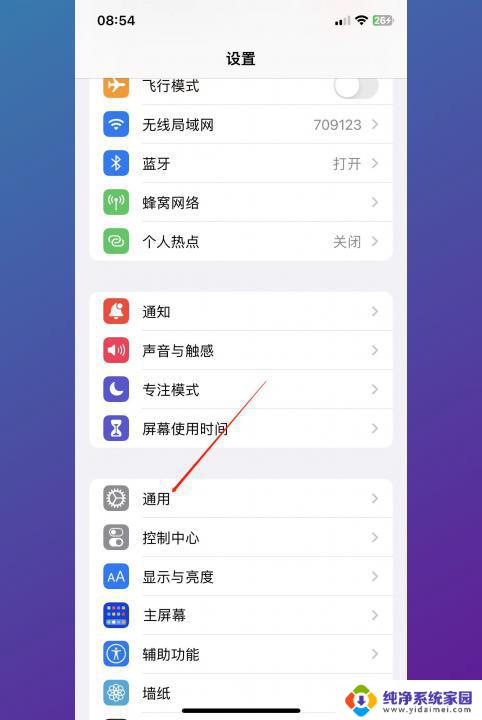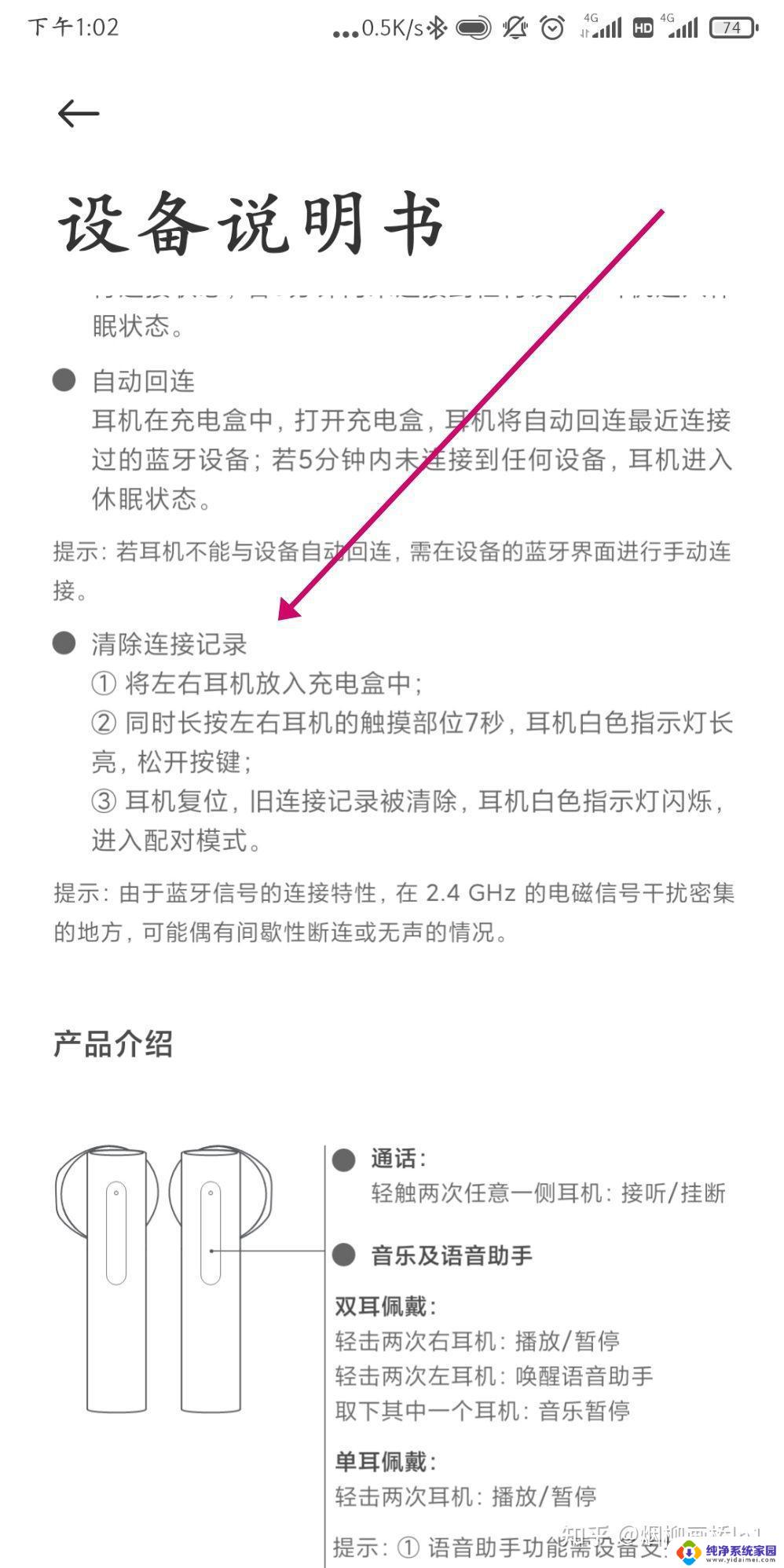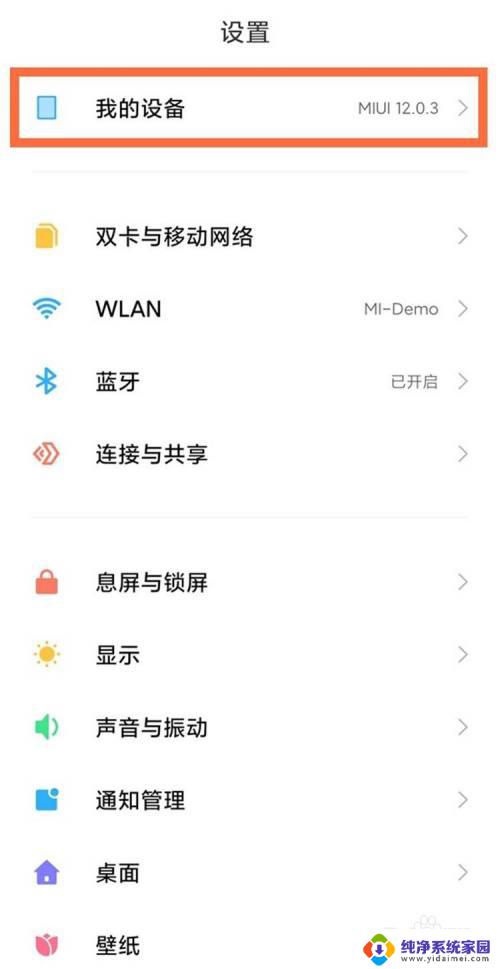小米手环如何恢复出厂设置(格式化) 小米手环怎样恢复出厂设置
小米手环如何恢复出厂设置(格式化),小米手环是一款备受欢迎的智能手环产品,它不仅可以记录我们的运动数据和健康信息,还能提供智能提醒和睡眠监测等功能,有时候我们可能需要将小米手环恢复到出厂设置,比如出售给他人或者解决一些使用问题。如何恢复小米手环的出厂设置呢?在本文中我们将为大家详细介绍小米手环如何进行格式化和恢复出厂设置的方法。无论您是初次使用小米手环还是遇到了一些困扰,本文都将为您提供解决方案。
步骤如下:
1.小米手环恢复出厂设置前,需要在小米运动APP中解绑手环。
启动APP,点击右下角的【我的】,进入个人中心。
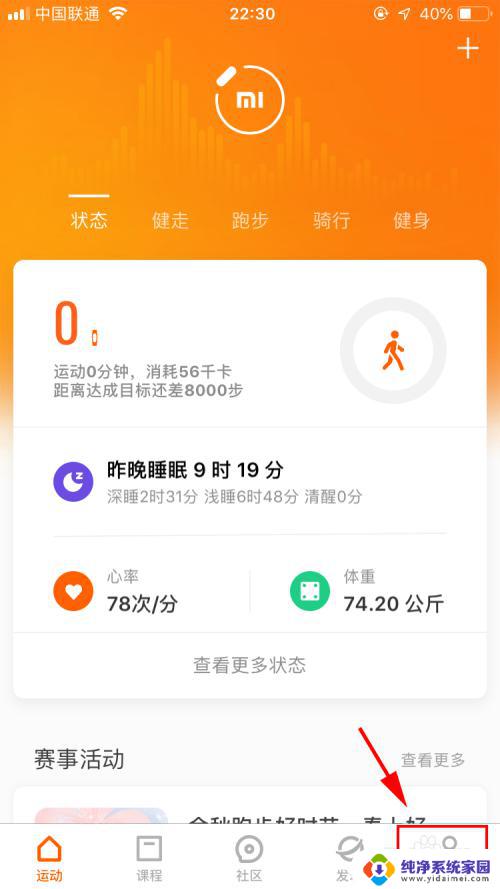
2.在个人中心找到【我的设备】里绑定的【小米手环4】,点击进入。
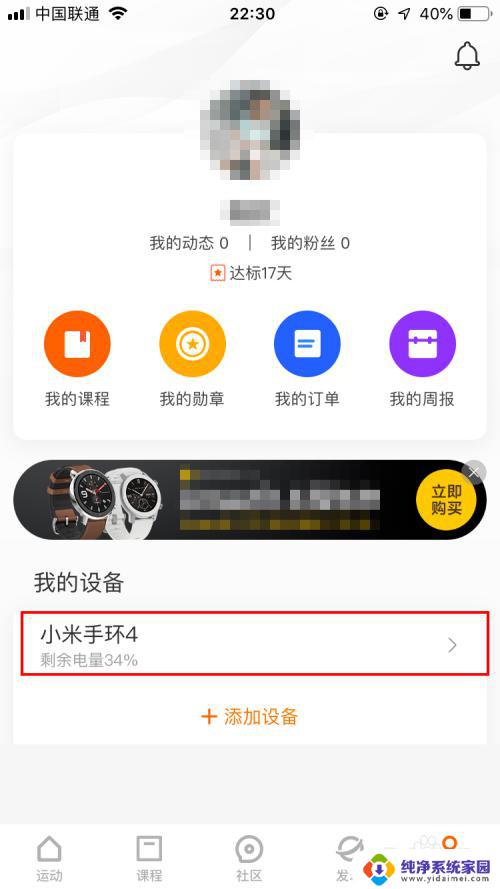
3.进入后把页面拉到最底部,可以看到【解除绑定】的按钮,点击一下。
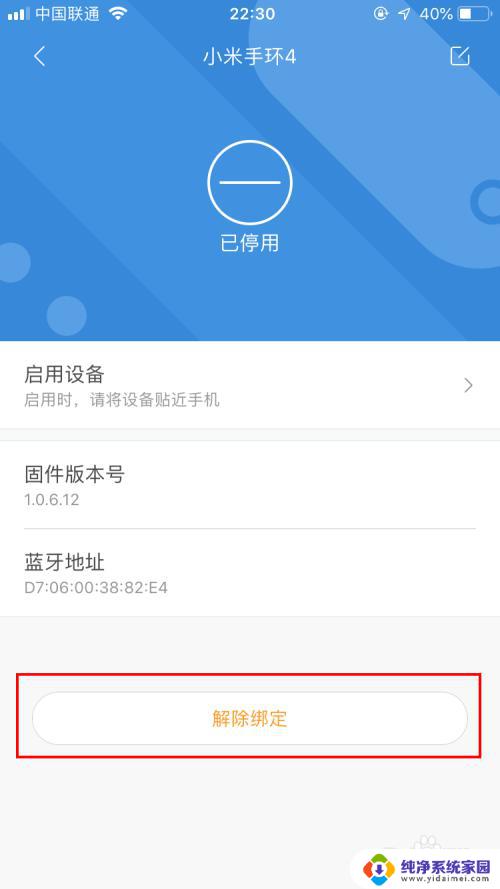
4.点击后会进入一个【解除绑定】的提示页面,点击底部的【解除绑定】。
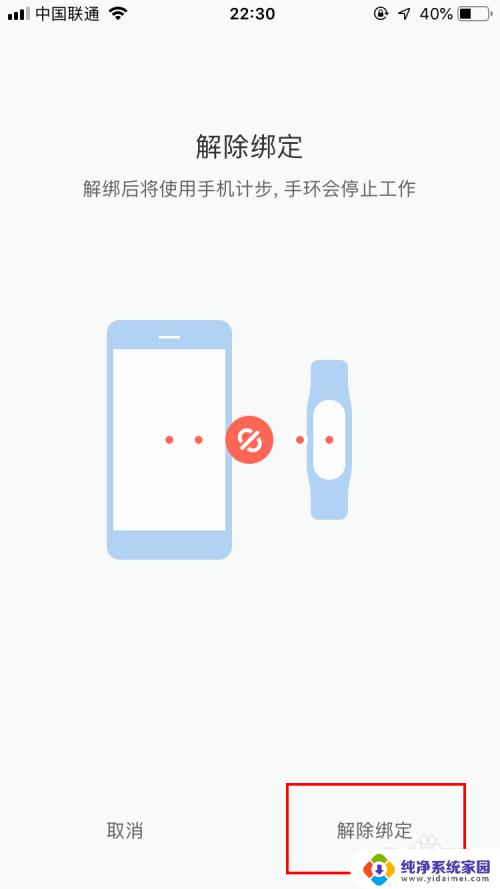
5.在确认解绑手环的提示弹窗中点击【解绑】,这样就完成了解绑手环的操作。接下来就要在小米手环上操作了。
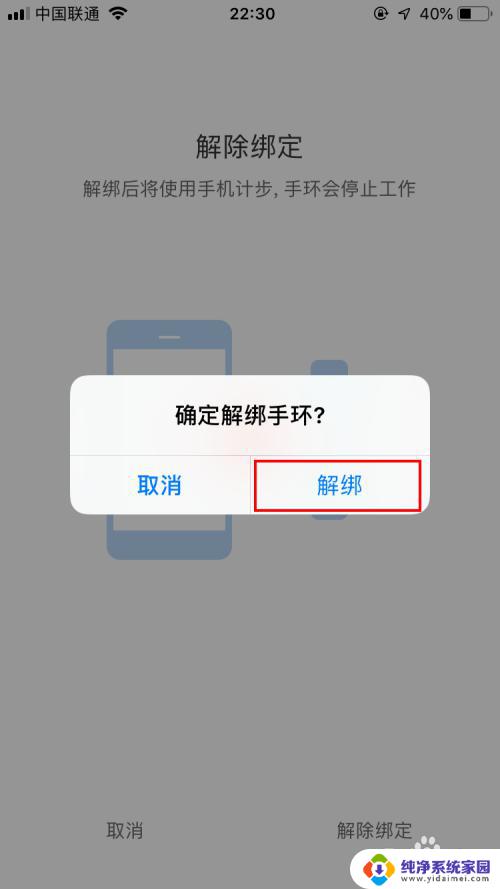
6.点击底部中间的【HOME键】会点亮屏幕,上滑屏幕找到【更多】设置项。

7.找到【更多】设置项后,点击进入更多设置。
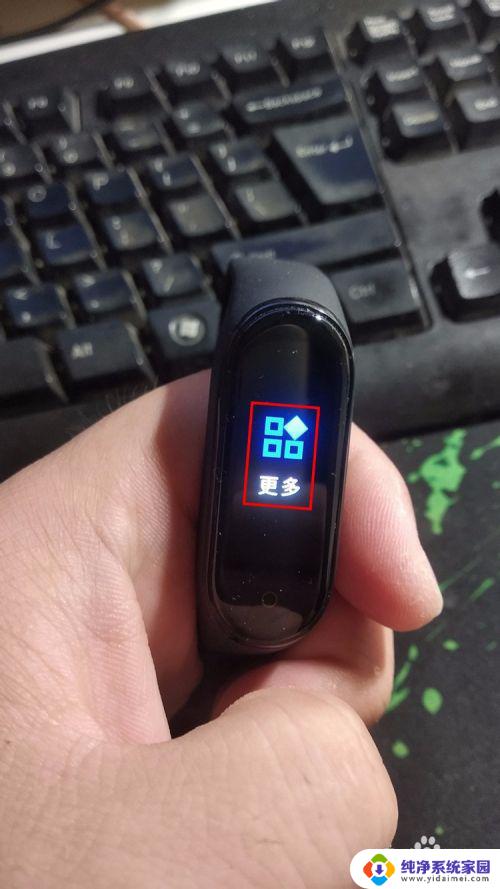
8.在【更多设置】中,上滑屏幕找到【设置】,点击进入。
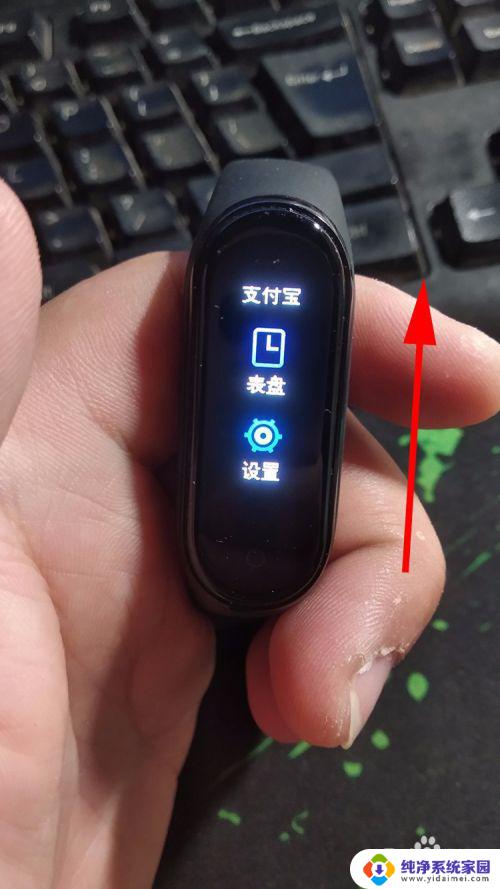
9.进入设置后,上滑屏幕找到【恢复出厂】项,点击一下。
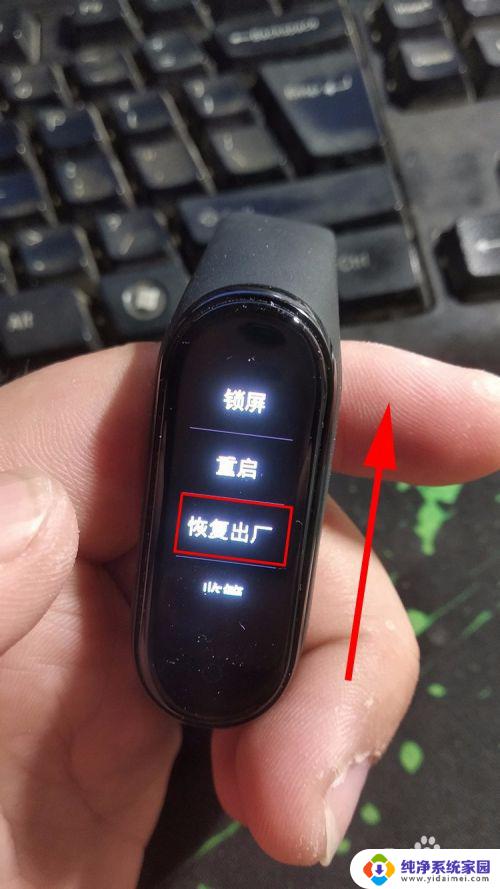
10.点击后手环上会出现是否继续的弹窗,点击顶部的【对勾图标】。确定恢复出厂设置。

11.点击恢复出厂设置后,手环屏幕会黑屏几秒。就会重新点亮,当看到【请先绑定】的提示语后,证明已经成功恢复出厂设置了。

以上是小米手环如何恢复出厂设置(格式化)的全部内容,如果您不知道如何操作,请按照小编的方法进行操作,希望这能对您有所帮助。